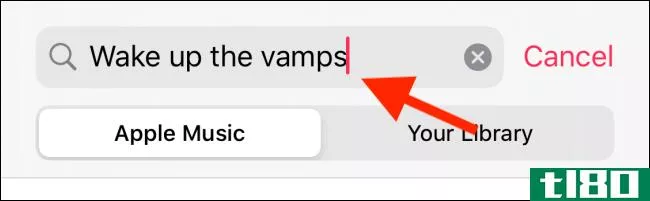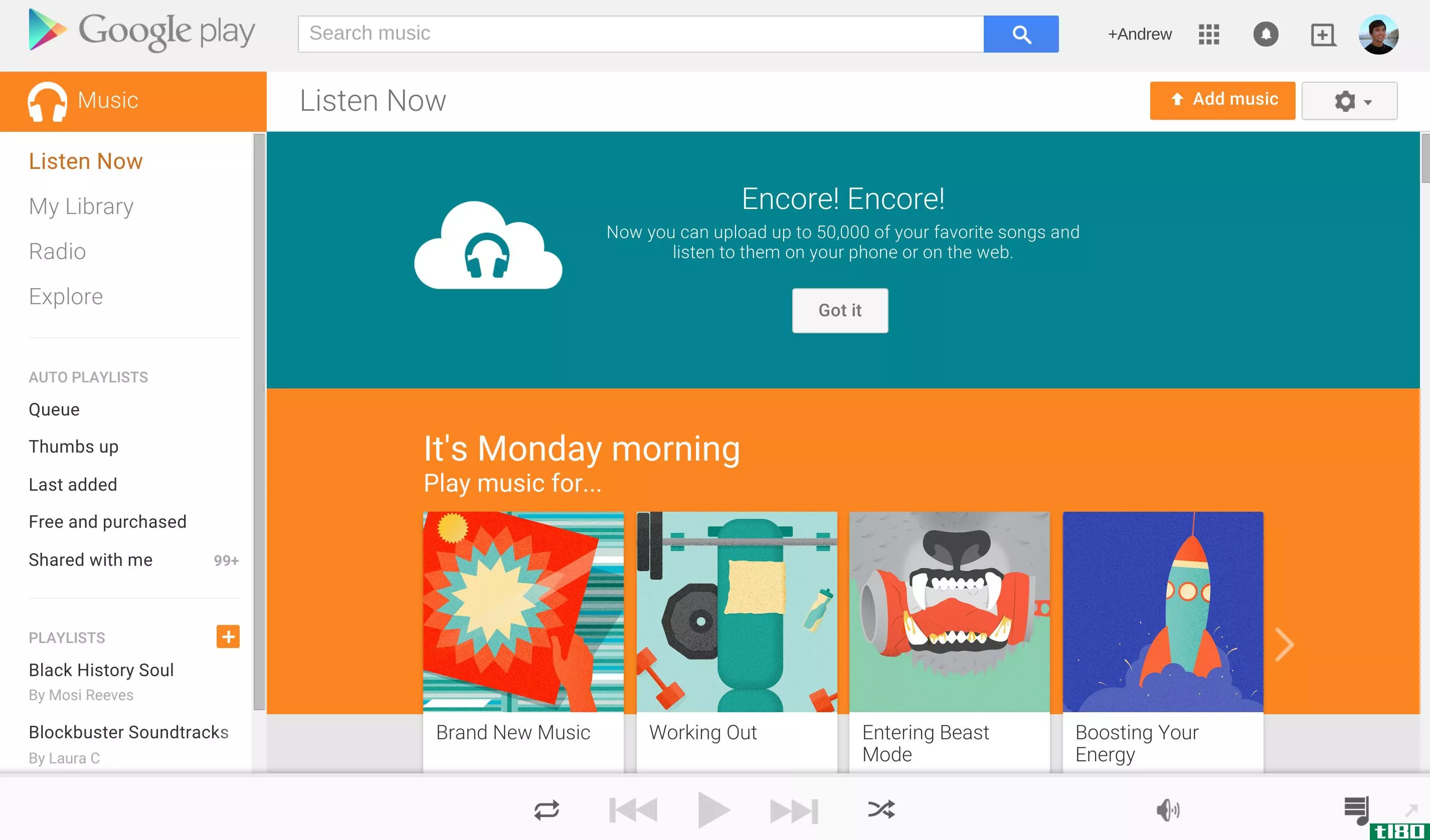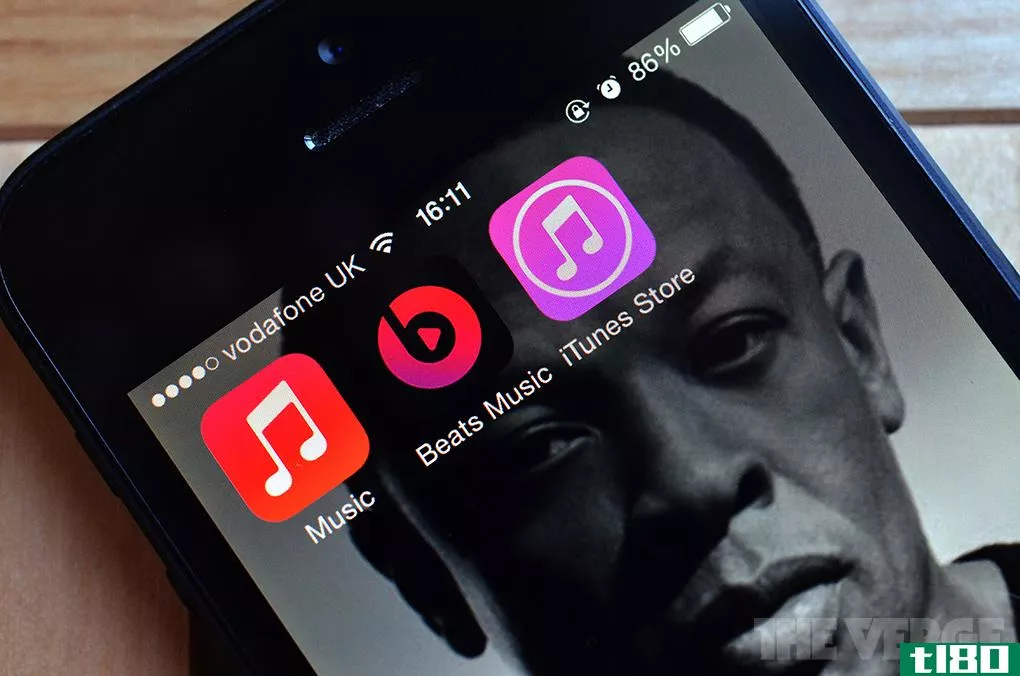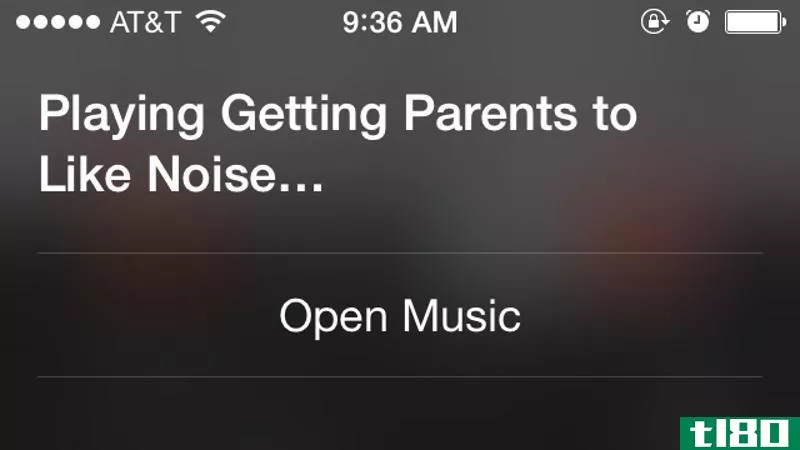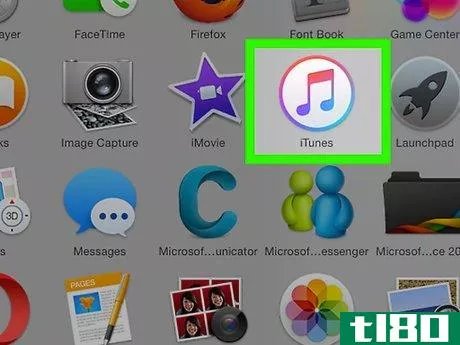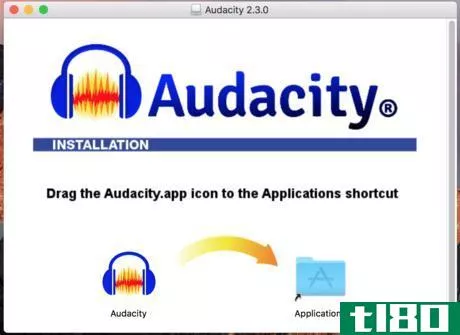如何从itunes获取免费歌曲(get a free song from itunes)
方法1方法1/3:使用apple music免费试用
- 1了解何时可以使用此方法。如果你有一台iPhone或iPad,并且登录时使用的苹果ID从未购买过苹果音乐订阅,那么你可以免费试用苹果音乐三个月。Apple Music允许您免费下载和收听大量精选歌曲。三个月后,您需要支付额外的月费用或取消您的会员资格。不幸的是,这与其说是一个长期解决方案,不如说是一个快速修复方案。如果你取消订阅,苹果音乐歌曲将从你的iPhone中删除。
- 2打开iPhone的设置。轻触设置应用程序图标,该图标类似于一个带齿轮的灰色框。
- 3向下滚动并轻触音乐。它位于设置页面的中间附近。
- 4按下灰色的“Show Apple Music”(显示苹果音乐)开关。此开关位于页面顶部附近,将变为绿色,表示您已在iPhone的音乐应用程序中启用Apple Music。如果此开关已为绿色,则在音乐应用程序中启用Apple Music。
- 5轻触加入苹果音乐。您可以在“Show Apple Music”(显示苹果音乐)开关下方找到它。将出现一个弹出窗口。
- 6Tap免费试用。它在弹出窗口的底部。如果您没有此选项,则无法在当前的Apple ID帐户上免费使用Apple Music。
- 7点击单个选项。此定价选项位于菜单顶部。
- 8轻触开始试用。它在屏幕的底部。
- 9输入您的Touch ID或Apple ID密码。扫描Touch ID指纹,或键入Apple ID密码,然后点击登录。
- 10选择付款方式。如果出现提示,请轻触要用于Apple Music的卡或付款方式。您现在不会被收取费用,但这些信息将在三个月后用于支付Apple Music的费用。如果文件中没有任何付款信息,请在出现提示时单击“继续”,然后输入付款信息。
- 11完成Apple Music设置。输入付款信息后,您只需完成Apple Music设置的最后步骤:选择至少两种您喜欢的流派。选择至少三位您喜欢的艺术家。按照屏幕上的任何其他说明进行操作。
- 12下载您喜欢的任何音乐。虽然如果您选择不终止会员资格,您的音乐将在三个月试用期结束时被删除,但您可以在苹果音乐库中收听任意数量的音乐:打开iPhone的音乐应用程序。轻触搜索轻触屏幕顶部的搜索栏。轻触Apple音乐选项卡。输入姓名并点击歌曲旁边的SearchTap+(或点击相册,然后点击+添加)下载歌曲。
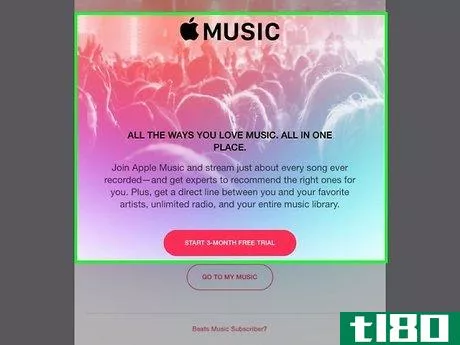
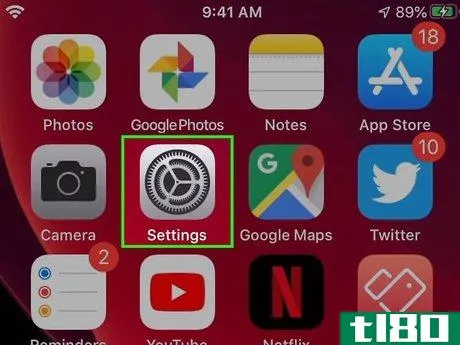
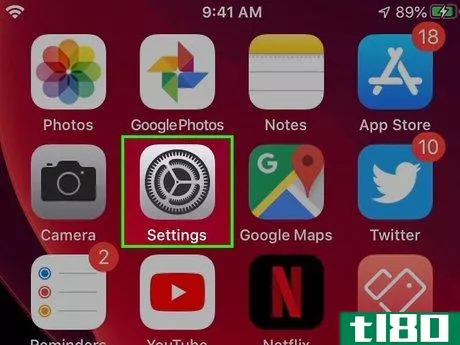
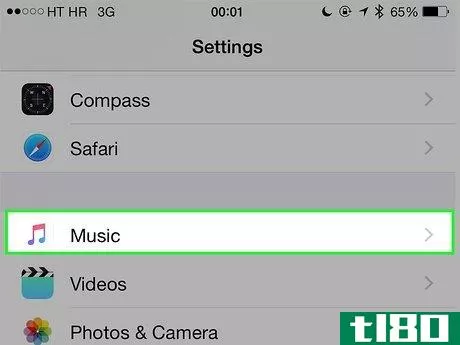
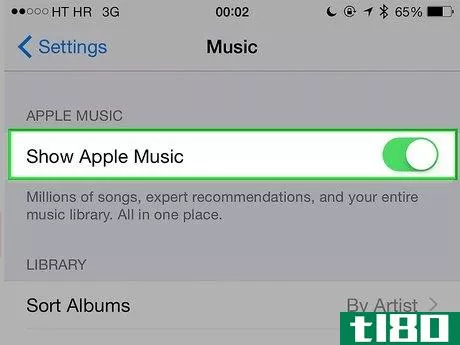
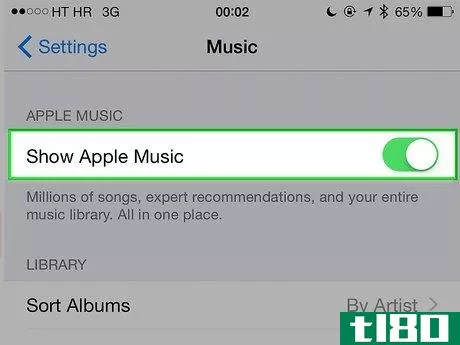
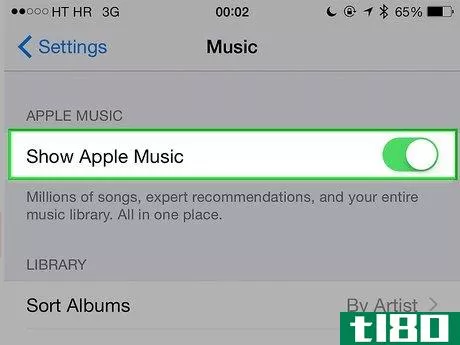
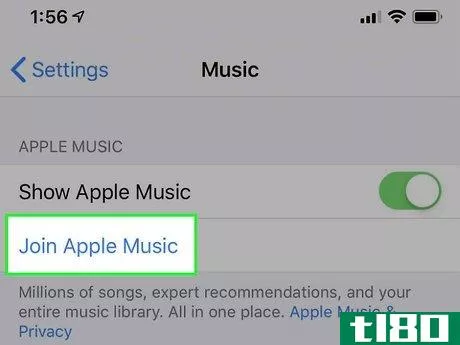
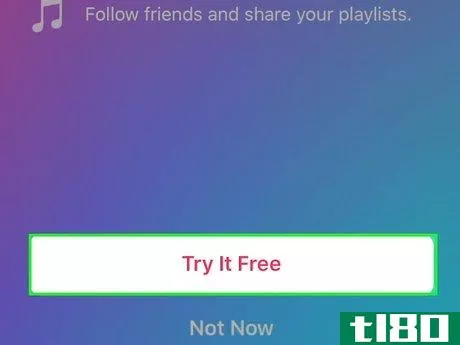
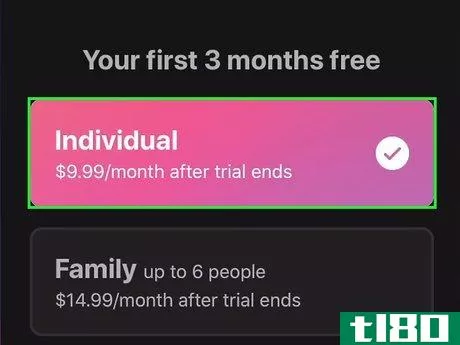
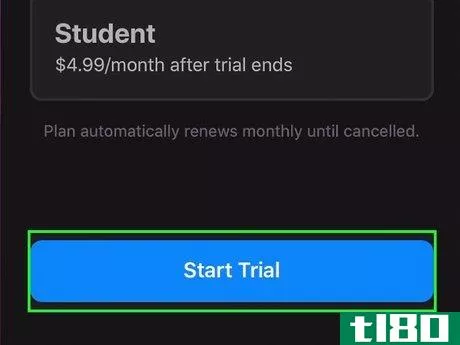
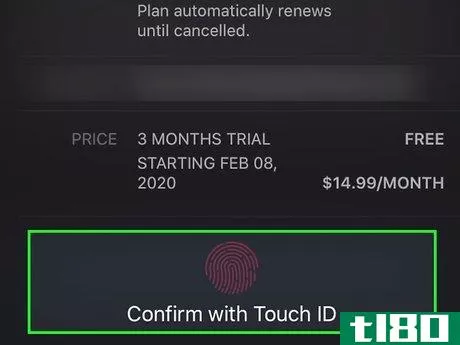
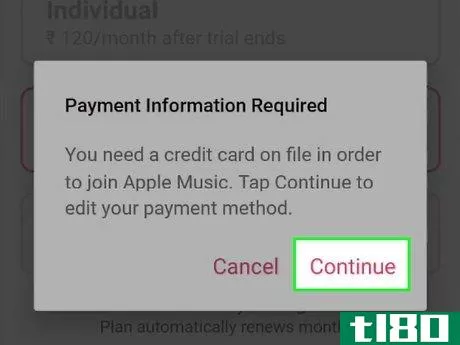
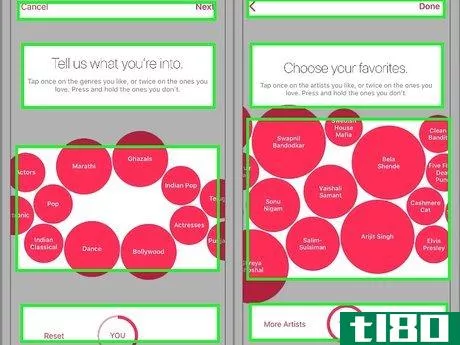
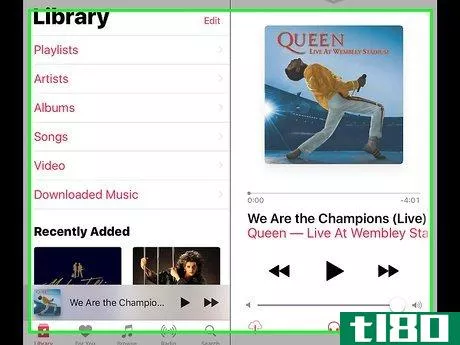
方法2方法2/3:在iphone上使用礼品卡付款
- 1确保您有礼品卡。如果有人给了你一张礼品卡,你想用它来购买iTunes,你可以在iPhone中输入它的代码,以便在下次购买时使用它。iTunes礼品卡优先于您的正常支付方式,因此,输入礼品卡代码后进行的任何购买都将使用您的礼品卡(直到您用完礼品卡为止)。在查看礼品卡代码之前,您需要将礼品卡背面的金属箔刮掉。
- 2打开iTunes商店。轻触iTunes商店应用程序,它类似于粉红色背景上的白色星星。
- 3向下滚动并轻触“兑换”。它在屏幕的最底部。
- 4输入您的Apple ID密码。出现提示时,键入用于登录Apple ID帐户的密码,然后点击登录。
- 5轻触也可以手动输入代码。它在屏幕的中间。
- 6输入礼品卡的代码。使用屏幕键盘,输入礼品卡背面的代码。
- 7点击兑换。它在屏幕的右上角。
- 8购买歌曲。只要礼品卡的余额足够,您购买的任何歌曲都将使用礼品卡的余额,而不是使用信用卡或借记卡:轻触搜索,然后轻触屏幕顶部的搜索栏。键入歌曲的名称。点击歌曲的价格。在出现提示时,扫描Touch ID或输入Apple ID密码。
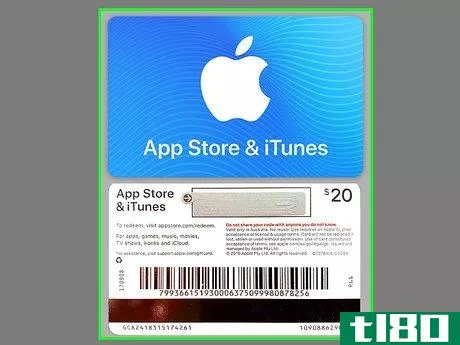
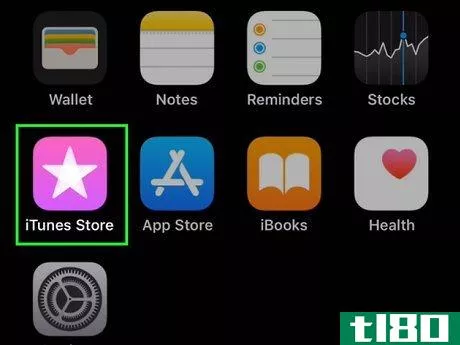
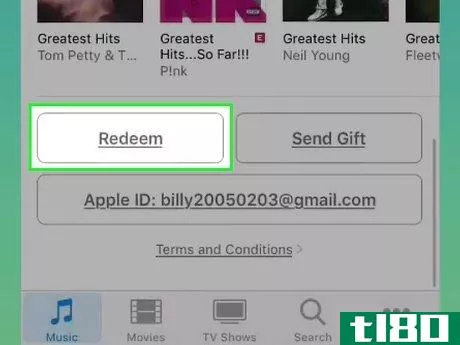
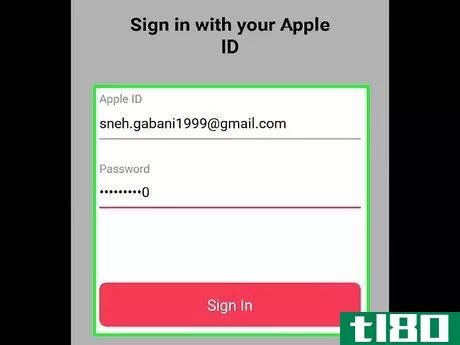
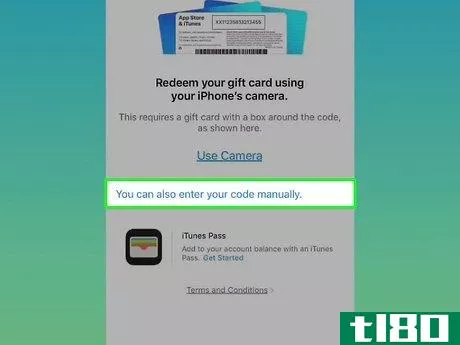
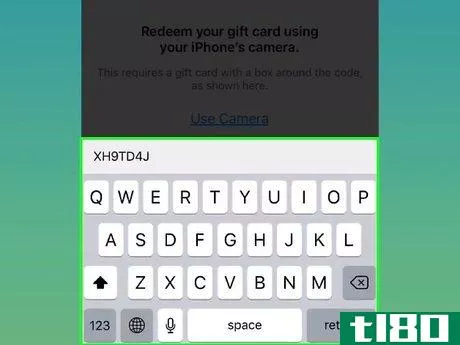
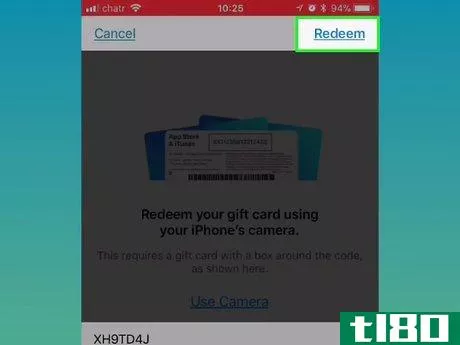
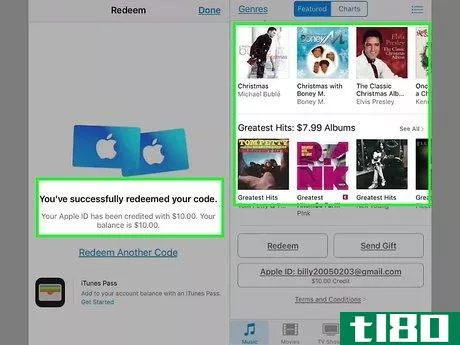
方法3方法3/3:在桌面上使用礼品卡付款
- 1确保您有礼品卡。如果有人给了你一张礼品卡,你想用它来购买iTunes,你可以在iPhone中输入它的代码,以便在下次购买时使用它。iTunes礼品卡优先于您的正常支付方式,因此,输入礼品卡代码后进行的任何购买都将使用您的礼品卡(直到您用完礼品卡为止)。在查看礼品卡代码之前,您需要将礼品卡背面的金属箔刮掉。
- 2打开iTunes。单击iTunes应用程序图标,该图标类似于白色背景上的彩色音符。
- 3单击Account(帐户)菜单项。它位于iTunes窗口(Windows)的左上角或屏幕顶部(Mac)。执行此操作将提示下拉菜单。
- 4单击“兑换…”…。您可以在帐户下拉菜单中找到此选项。
- 5输入您的Apple ID密码。键入用于登录Apple ID帐户的密码,然后单击登录。
- 6输入礼品卡代码。输入礼品卡背面的代码。
- 7单击兑换。它位于礼品卡代码文本框的右侧。
- 8购买歌曲。只要礼品卡的余额足够,您购买的任何歌曲都将使用礼品卡的余额,而不是使用信用卡或借记卡:单击“商店”选项卡。在页面右上角的搜索栏中键入艺术家名称、唱片集名称或歌曲名称。单击要购买的歌曲右侧的价格。出现提示时,输入您的Apple ID电子邮件地址和密码。单击购买,然后在出现提示时单击确定。
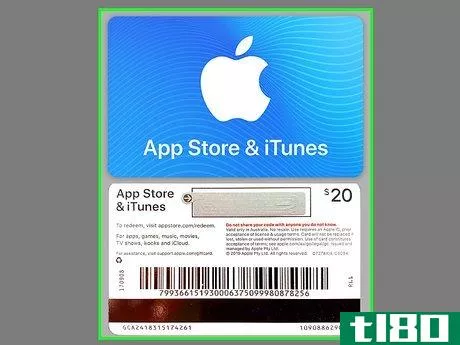
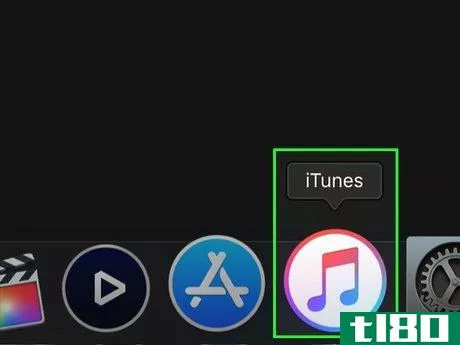
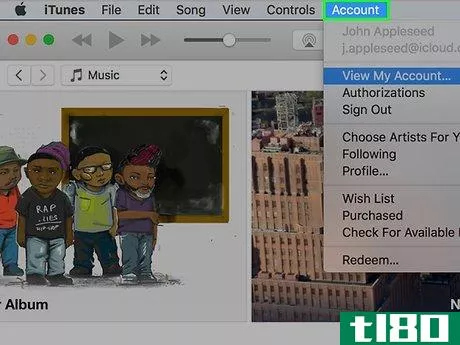
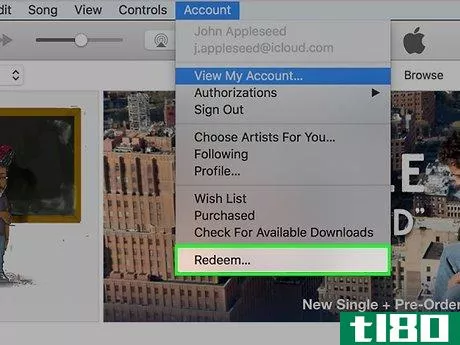
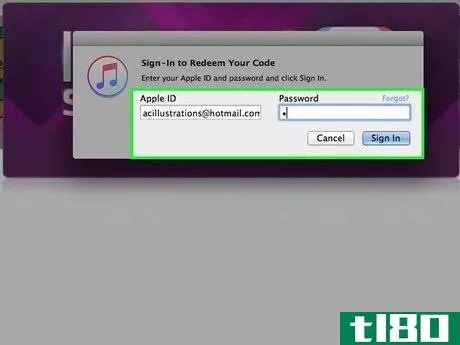
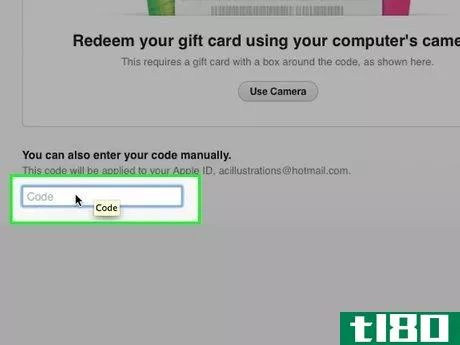
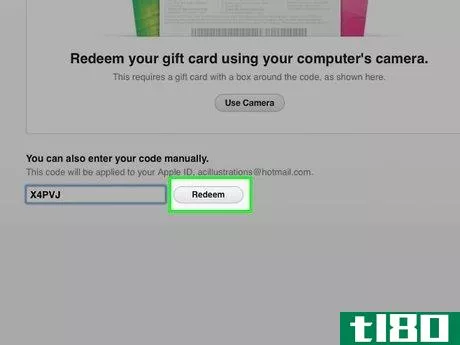
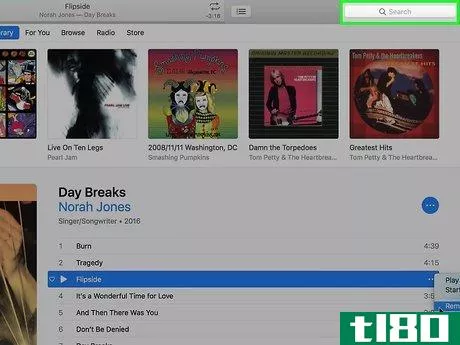
- 你可以创建多个Apple ID帐户来多次利用Apple Music订阅,尽管这样做最终会成为一件麻烦事。
- 发表于 2022-06-12 08:37
- 阅读 ( 21 )
- 分类:计算机和电子产品
你可能感兴趣的文章
itunes(itunes)和应用商店(app store)的区别
...以通过苹果iTunes软件访问,然后作为替代方法传输到iOS。免费的iCloud服务可以在iOS和MacOSX等多个平台上共享这些应用程序。 现在苹果应用商店里有超过80万个应用。还有其他类似的应用商店提供应用程序。Android市场(现在称为go...
- 发布于 2020-10-25 02:25
- 阅读 ( 467 )
如何使用itunes创建或导入免费的iphone铃声
iPhone自2007年首次亮相以来,已经走过了漫长的道路。不幸的是,导入和使用您自己的自定义**和警报的过程尚未完成。 ...
- 发布于 2021-03-15 06:01
- 阅读 ( 222 )
如何使用苹果音乐歌曲作为iphone闹钟
...用苹果音乐上的任何歌曲来实现这一点。下面是方法。 如何将歌曲添加到apple音乐库 iPhone上的Alarm应用程序可以将闹钟**更改为下载或同步到iPhone的任何歌曲(使用iTunes或iTunes商店)。如果您订阅了苹果音乐,您可以从公司目...
- 发布于 2021-04-02 07:45
- 阅读 ( 144 )
如何在iphone中添加自定义铃声
...运行。 更新:苹果不再为macOS Catalina提供iTunes。下面介绍如何在最新版本的macOS上为iPhone定制**。如果您在Windows上使用iTunes,或者您的macOS的旧版本仍然有iTunes,那么本文中的说明仍然有效。 相关:如何从macOS Catalina向iPhone添加...
- 发布于 2021-04-07 02:13
- 阅读 ( 182 )
谷歌现在允许你免费上传50000首歌曲到云端
...乐收藏,并通过谷歌播放音乐存储在云端-所有这些都是免费的。之前的限额是2万。 苹果和亚马逊甚至没有接近 新的总数是苹果允许用户通过iTunes Match(25000)上传的两倍,iTunes Match本身就是一项每...
- 发布于 2021-04-29 03:14
- 阅读 ( 186 )
苹果的音乐应用程序将在iOS8.4中进行重大的视觉改革
...e),这是苹果去年收购Beats的一部分。这不仅给苹果计划如何使用类似潘多拉(Pandora)的流媒体服务iTunes Radio带来了更多的审查,也让人们更加关注Beats应用程序的一些体验是否会进入苹果自己的音乐应用程序。 这...
- 发布于 2021-04-29 13:19
- 阅读 ( 183 )
下面是一个关于macos sierra的问题列表,你可以问siri
...OctoberShow me my photos from Hawaii有些东西非常有用,比如快速获取序列号或直接进入系统首选项中的设置,特别是对于不太懂电脑的用户。还有很多,OSX每日都有一大串你可以问的其他问题。在Mac上使用Siri!Mac Siri命令列表| OS X每日
- 发布于 2021-05-16 19:28
- 阅读 ( 47 )
所有新的东西你可以要求siri做苹果音乐
...ple Music的集成包含了所有的老东西。您可以要求播放任何歌曲、专辑、艺术家或播放列表,Siri将立即从您的音乐库或Apple Music开始播放。除此之外,还有许多新命令。播放不同的电台:你可以问Siri“播放beats 1”、“播放独立摇...
- 发布于 2021-05-18 19:39
- 阅读 ( 84 )
如何将iphone、ipad或ipod touch中的音乐免费复制到电脑上
...。你可以在这里下载SharePod。一旦你安装了它,下面是你如何访问你的东西:将iDevice连接到Windows PC。打开SharePod(如果您在连接iDevice之前打开SharePod,它将立即开始查找,并可能断定未连接任何内容。)选择所需的特定歌曲/文件...
- 发布于 2021-05-27 08:34
- 阅读 ( 152 )
今日遗存:icloud将音乐drm带回itunes
Richard Dreyfuss阅读iTunes的EULA,Google将活动统计添加到Google文档中,GigaOM解释了为什么苹果的iCloud可以为您提供DRMd音乐。Apple's iCloud punishes honest iTunes users with DRM Buy a song from iTunes back when it was copy protected? According to GigaOM, if you choose ...
- 发布于 2021-07-24 10:45
- 阅读 ( 122 )